服务器(IIS+.NET8+ASP.NETCore)-开发框架文库" height="267" src="https://i-blog.csdnimg.cn/img_convert/3ade2c0ec9c003eeb5dc69a74db30e68.jpeg" width="432" />
CS软件授权注册系统-发布/部署WebApi服务器(IIS+.NET8+ASP.NETCore)
目录
- 本文摘要
- VS2022配置发布
- VS2022发布WebApi
- IIS服务器部署WebApi
- 测试WebApi服务器
- 获取服务器时间
- swagger主页
- 踩坑及解决方案
- 1、HTTP Error 500.31 - Failed to load ASP.NET Core runtime,Microsoft.NetCore.App or Microsoft.AspNetCore.App was not found.
- 2、.NETCore WebApi发布到IIS服务器无法打开swagger
本文摘要
发布CSFramework.LicenseV3软件授权注册系统的WebApi服务到IIS上,写了这篇完整版文章,分享给大家。
本文内容:
VS2022配置发布
服务器" height="565" src="https://i-blog.csdnimg.cn/img_convert/86aa67706b4c80438f5559f4b60944c0.png" width="720" />
服务器" height="565" src="https://i-blog.csdnimg.cn/img_convert/8f750c2eb70e8c3be6c78a7d6b0f23f9.png" width="720" />
服务器" height="451" src="https://i-blog.csdnimg.cn/img_convert/0bc8224f1a6cafda32a294d68ca640c1.png" width="901" />
VS2022发布WebApi
点击【发布】按钮。
服务器" height="478" src="https://i-blog.csdnimg.cn/img_convert/3e46cb6b9ba0b43d4e6b36e5e5a20b0a.png" width="902" />
服务器" height="174" src="https://i-blog.csdnimg.cn/img_convert/8d7f49a66a914837e737988f4c7475c9.png" width="714" />
IIS服务器部署WebApi
将程序文件复制到云服务器
打开阿里云ECS服务器,在c:\盘建立一个目录,如:demo-webapi-license-v3
将Debug-Publish\目录下所有文件复制到云服务器新建目录下。
服务器" height="594" src="https://i-blog.csdnimg.cn/img_convert/c49efff9bb1b8898225b2227531b976c.png" width="1031" />
添加网站
打开IIS管理器,添加网站:
服务器" class="left" height="361" src="https://i-blog.csdnimg.cn/img_convert/af9ad513f89be71311224bcd7e23f771.png" width="393" />
服务器" class="left" height="654" src="https://i-blog.csdnimg.cn/img_convert/46f08f1fed8b8389225c33268eef9b77.png" width="597" />
1、因ECS服务器部署多个Web站点,不能直接使用80端口。
2、配置一个dns域名: license.csframework.com。
配置应用程序池
服务器" class="left" height="205" src="https://i-blog.csdnimg.cn/img_convert/9b0b6b0f0615946f796db64f57005e30.png" width="472" />
服务器" class="left" height="545" src="https://i-blog.csdnimg.cn/img_convert/4afa8a6322359b9ecbce306058482dbd.png" width="660" />
配置dns域名
主机名使用 license.csframework.com, 需要配置dns域名。
打开阿里云控制台,我的域名,点击解析,添加记录
服务器" height="699" src="https://i-blog.csdnimg.cn/img_convert/99f02c30571e40a2b6c4516426507d3b.png" width="1165" />
配置端口
配置http/https两种网站类型:
- http: 80端口
- https: 19980端口
服务器(IIS+.NET8+ASP.NETCore)" height="662" src="https://i-blog.csdnimg.cn/img_convert/8620e405486753a319d5926d7d46615f.png" width="893" />
阿里云ECS服务器配置19980端口
使用阿里云ECS服务器,需要添加自定义端口安全规则。
安全组 -> 管理规则
服务器" height="399" src="https://i-blog.csdnimg.cn/img_convert/8f753adb68a2136e1bc9476f66b9972e.png" width="1063" />
入方向,手动添加
服务器" height="197" src="https://i-blog.csdnimg.cn/img_convert/b6a14988570f7e24004d1e31449ea78d.png" width="1053" />
服务器" height="263" src="https://i-blog.csdnimg.cn/img_convert/a3e592437c9841915358231397222abb.png" width="1043" />
服务器" height="253" src="https://i-blog.csdnimg.cn/img_convert/7577c0a3a4480fc2c23278512469840c.png" width="1046" />
配置https协议 (申请ssl证书)
首先要在阿里云申请免费ssl证书,每年可以免费申请20个证书,有效期3个月。1年的证书需要收费。
服务器(IIS+.NET8+ASP.NETCore)" height="627" src="https://i-blog.csdnimg.cn/img_convert/2e3231c2166b1393ec1148ae387758d9.png" width="839" />
服务器(IIS+.NET8+ASP.NETCore)" height="619" src="https://i-blog.csdnimg.cn/img_convert/c3a82cf1aab68d1b340f0108ef75c74b.png" width="874" />
服务器(IIS+.NET8+ASP.NETCore)" height="175" src="https://i-blog.csdnimg.cn/img_convert/c10cebe17e217e04b3427c99d8eba6c4.png" width="1200" />
服务器(IIS+.NET8+ASP.NETCore)" height="204" src="https://i-blog.csdnimg.cn/img_convert/9598475820c46bb3cfc9a633d4488748.png" width="1200" />
下载证书:
服务器(IIS+.NET8+ASP.NETCore)" height="614" src="https://i-blog.csdnimg.cn/img_convert/3833cadc5ab19142902078093d1131cd.png" width="1200" />
下载证书文件,在ECS服务器上安装证书:
服务器(IIS+.NET8+ASP.NETCore)" height="651" src="https://i-blog.csdnimg.cn/img_convert/521c53112598a64bb668f2f8288d4691.png" width="627" />
输入密码,下一步,最后点【完成】安装证书。
重点:绑定https,选择ssl证书。
服务器(IIS+.NET8+ASP.NETCore)" height="514" src="https://i-blog.csdnimg.cn/img_convert/a3f71986a174731311e2d760fec47512.png" width="863" />
选择正确的ssl证书,如下图所示:
服务器(IIS+.NET8+ASP.NETCore)" height="689" src="https://i-blog.csdnimg.cn/img_convert/afe9522f8c594313226208f68cc157a1.png" width="1048" />
恭喜您,完成配置!
完成配置,重启应用程序池,开始测试api接口和swagger。
测试WebApi服务器
获取服务器时间
https://license.csframework.com:19980/api/license/getservertime
服务器(IIS+.NET8)" height="284" src="https://i-blog.csdnimg.cn/img_convert/81d53bb53050db75b50eb6c897040ed8.png" width="982" />
swagger主页
http://license.csframework.com:19980/swagger/index.html
服务器(IIS+.NET8)" height="719" src="https://i-blog.csdnimg.cn/img_convert/8e5d10532df367da7652e3dd7b2942d6.png" width="1152" />
踩坑及解决方案
1、HTTP Error 500.31 - Failed to load ASP.NET Core runtime,Microsoft.NetCore.App or Microsoft.AspNetCore.App was not found.
解决方案:
HTTP Error 500.31 - Failed to load ASP.NET Core runtime,Microsoft.NetCore.App or Microsoft.AspNetCore.App was not found.-开发框架文库
.NET8/ .NETCore /ASP.NETCore 部署WebApi到IIS服务器需要安装的运行环境-开发框架文库
2、.NETCore WebApi发布到IIS服务器无法打开swagger
解决方案:
.NETCore WebApi发布到IIS服务器无法打开swagger-开发框架文库
.net快速开发平台创造卓越品质-开发框架文库" height="93" src="https://i-blog.csdnimg.cn/img_convert/8ce9178b966e53b99e06aa2986155206.png" width="597" />
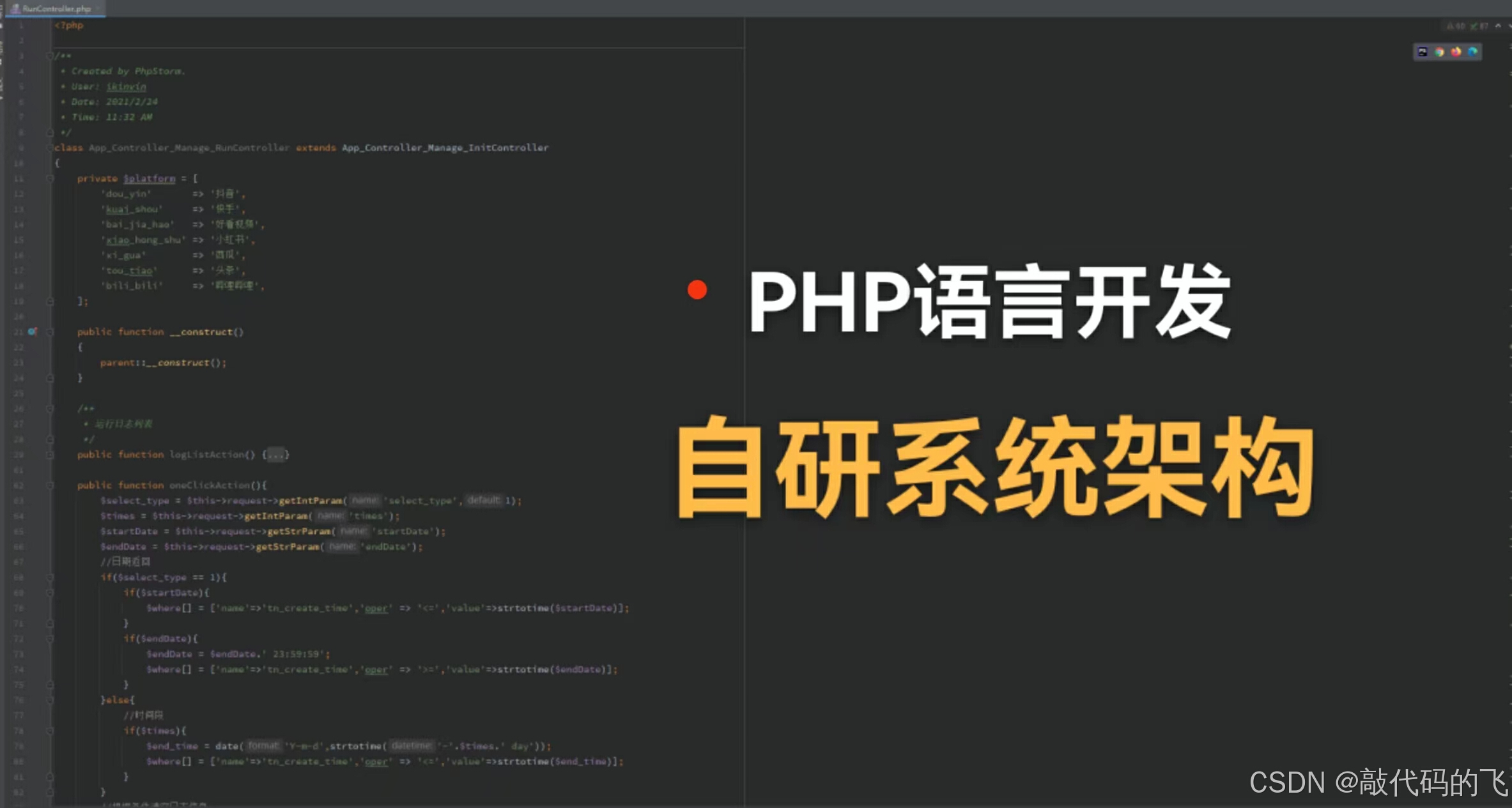

![[SAP ABAP] 将内表数据转换为HTML格式](https://i-blog.csdnimg.cn/direct/80a47c27eabd4da1b3d0618dd870e0a2.png)

